Importación de datos en myob
¿Sabía usted que usted puede importar datos en MYOB desde otras aplicaciones? Por ejemplo, tal vez usted tiene una lista de nombres y direcciones de clientes en otro lugar en el equipo (tal vez en un archivo de Word, un archivo de base de datos o en Excel) y desea importar esta información en MYOB. Aquí es cómo importar clientes o proveedores detalles en un abrir y cerrar de ojos.
La organización de los datos
La primera etapa en la importación de datos es manipular su cliente o la lista de proveedores en un formato que MYOB puede entender.
Si sus clientes o proveedores detalles se encuentran actualmente en un procesador de textos o base de datos, trate de obtener estos datos en una hoja de cálculo antes de tratar de importar la información en MYOB.
Por ejemplo, si los datos se almacenan en una base de datos como Microsoft Access, por lo general puede guardar estos datos en un formato que se puede abrir en Excel.
El uso de software de hoja de cálculo como Excel, organizar la información de forma ordenada en columnas.
Poner en orden los datos de modo que todos los nombres se enumeran una tras otra, todas las direcciones se enumeran uno tras otro y así sucesivamente. Con direcciones, separe la calle, ciudad, estado y código postal en cuatro columnas separadas.
Inserte una fila en la parte superior de su lista (si no lo ha hecho ya) que las etiquetas de las columnas.
Por ejemplo, Nombre, Teléfono 1, 2 Teléfono, Contacto y así sucesivamente. Esta fila se llama su fila de encabezado.
Guarde esta hoja de cálculo como un archivo delimitado por tabuladores.
Por ejemplo, en Excel, vaya al menú Archivo, haga clic en Guardar como y, a continuación, seleccione Tab delimitado como el tipo de archivo. El formato de archivo delimitado por tabuladores hace que sea fácil para el software MYOB leer.
Importación de datos
Ahora que ya tiene sus datos organizados, ya está listo para importar esta información en MYOB. Mantenga apretado, aquí va:
Desde el menú Archivo de MYOB, seleccione Importar / Exportar Asistente.
Seleccione Importar datos y haga clic en Siguiente.
Seleccionar Tarjetas como el tipo de datos, y, o bien las tarjetas o tarjetas Proveedor Cliente como el tipo de tarjetas.
Haga clic en Examinar, vaya a la carpeta donde ha guardado sus datos, y seleccionar el archivo que desea importar. Haga clic en Siguiente.
Jugar con la configuración y haga clic en Siguiente.
Las cosas se ponen bastante técnica en este punto. Pero no te preocupes! Dile a MYOB que sus datos están separados por pestañas, que la primera línea contiene las cabeceras, que si ya existen datos que desea actualizar, y para que coincida con las tarjetas utilizando el apellido. (La siguiente captura de pantalla muestra cómo se ven estas configuraciones similares.)
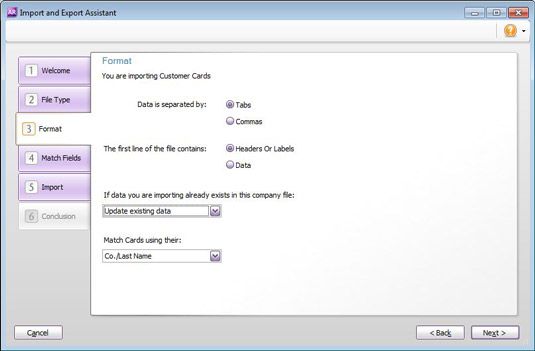
Haga clic Partido Auto y para obtener MYOB para coincidir automáticamente los campos a continuación, haga clic en Siguiente.
Alternativamente, puede hacer coincidir los campos manualmente por primera resaltando el campo de la importación a la izquierda, y luego haga clic en el campo de importación correspondiente a la derecha. Para ello, uno por uno hasta todos los campos de la izquierda se corresponde con un campo a la derecha.
Cuando se le solicite, haga una copia de seguridad de su archivo.
¿Por qué molestarse copias de seguridad? Si realmente estropear su importación (que a veces sucede la primera vez), puede restaurar la copia de seguridad y volver a empezar.
Haga clic en Importar, y maravillarse como comienza la diversión.
A veces importación toma dolorosamente largo tiempo, a veces sólo unos pocos segundos. Sin embargo, la importación se completa cuando un mensaje delicioso aparece para informarle de su éxito (o el fracaso). Si su importación falló, leer el mensaje con cuidado!
Solución de problemas si las cosas van mal
Importación de datos de la tarjeta en su archivo de empresa MYOB debe ser fácil, pero un montón de gremlins puede lanzar un mensaje de error de su camino. Si recibe un mensaje después de importar los datos diciendo la importación tenía errores o advertencias, siga el mensaje para ver el registro de errores.
Si la importación se saltó un registro, significa que algo no iba tan mal que MYOB ignoró este cliente o proveedor completo.
Si recibe un mensaje de advertencia, esto significa un problema menor se produjo y MYOB ha rechazado una parte de un cliente o detalles del proveedor (por ejemplo, tal vez MYOB ha añadido el nombre del cliente, pero no la dirección o número de teléfono).
El registro de errores muestra una lista de todos los registros que tiene un problema, con un código de error que muestra al comienzo de cada uno. Al principio, estos códigos de error parecen jerga ininteligible (Error -7, por ejemplo, no significa mucho para los no iniciados). Sin embargo, la parte superior de este informe proporciona una lista de lo que significa cada mensaje de error.
Después de identificar que registra no importar correctamente y por eso, puede hacer una de dos movimientos. Si sólo unas cuantas tarjetas se ven afectados, abra el archivo de empresa y arreglar estas tarjetas una por una. Por otro lado, si la mayoría de la importación no funcionó, lo mejor es restaurar la copia de seguridad, reparar el archivo de importación y vuelva a intentarlo.






